Dynamika zmian, jakich ostatnio doświadczamy w digitalu, bardzo często powoduje prawdziwy zawrót głowy. Potęguje się to, gdy chodzi o analizowanie danych. Dlaczego? Dane stały się kluczowym elementem sukcesu firm. Zrozumienie zachowań klientów, optymalizacja strategii marketingowych i podejmowanie decyzji opartych na danych są niezbędne, aby pozostać konkurencyjnym.
Dwa potężne narzędzia od Google, Google Analytics 4 i Google Looker Studio, stały się motorem przekształcania surowych danych w wartościowe wnioski. Chwilę temu przesiedliśmy się z UA na GA4, a to pociągnęło za sobą konieczność poznania nowych atrybutów i nie tylko. I właśnie o tym traktuje ten tekst – o pracy z GA4 i Google Looker Studio. A w tekście znajdziesz bonus – tabelę atrybutów do pobrania. Ale po kolei…
Gdy pytań tak wiele, a tak mało odpowiedzi…
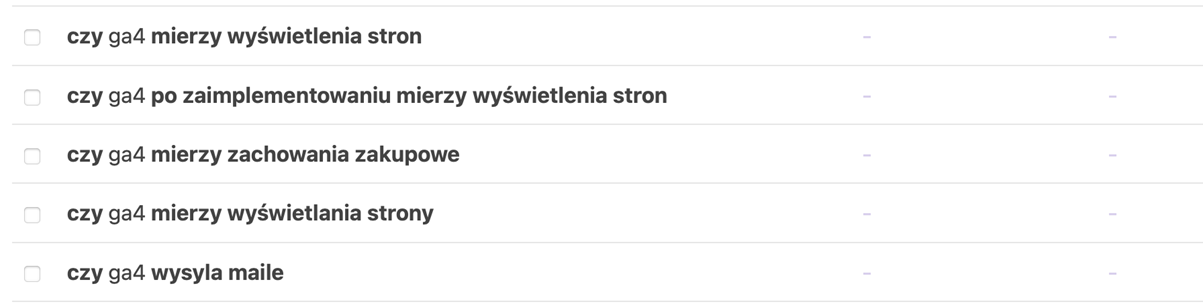
GA4: co to jest? Tytułem wstępu
Google Analytics 4, znane również jako GA4, to najnowsza wersja darmowej platformy analizy danych oferowanej przez Google. Jest to zaawansowane narzędzie, które pozwala na dogłębne monitorowanie i zrozumienie zachowań użytkowników na Twojej witrynie. Co mierzy GA4? Oprócz tradycyjnych funkcji GA4 wprowadza zupełnie nowe podejście do analizy danych. Jest oparte na wydarzeniach (events) i użytkownikach – w przeciwieństwie do sesji w UA.
Google Looker Studio – co to takiego? Akapit dla początkujących…
Google Looker Studio (dawniej Google Data Studio) jest kolejnym darmowym narzędziem Google do tworzenia interaktywnych i spersonalizowanych raportów. Oba narzędzia współpracują ze sobą, zapewniając bardziej kompleksową analizę danych i raportowanie. Ale! Na początku warto wiedzieć, jak się nie zgubić w nazewnictwie – stąd pomysł na zrobienie tabeli.
Zobaczysz w niej, jakie atrybuty z UA (Universal Analytics – poprzedniej wersji Analyticsa) odpowiadają nowym atrybutom w GA4, ze szczególnym skupieniem się na parametrach ważnych dla skutecznego raportowania działań reklamowych w Google Data Studio.
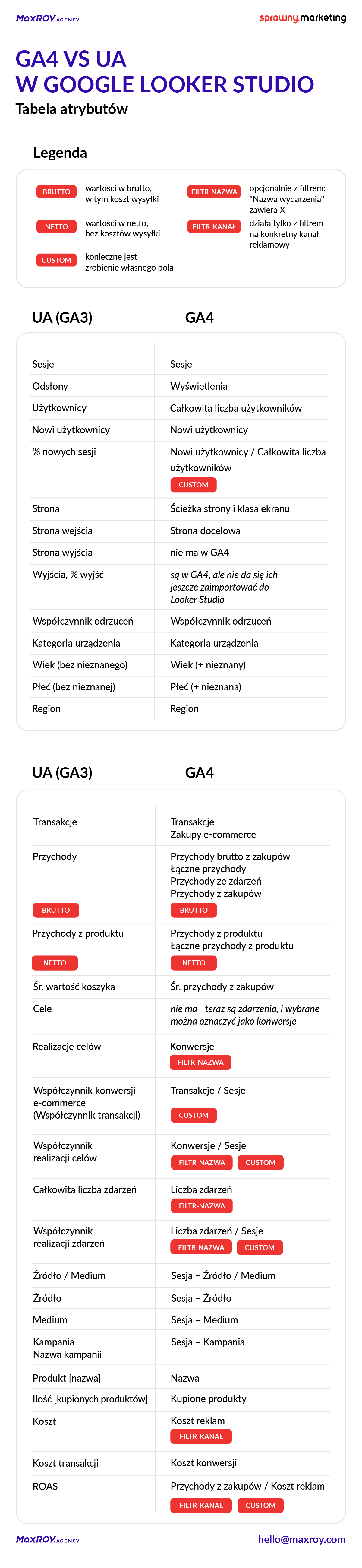
Tam, gdzie jest atrybut z przedrostkiem „Sesja – „, wybieramy ten – atrybuty bez niego dotyczą użytkowników, nie sesji.
Niestety, Google Analytics 4 niczego nam nie ułatwia – myślnik w tym przedrostku to tak zwana półpauza “–”, której nie użyjesz prosto z klawiatury – jedynie po wpisaniu kombinacji ALT + 0 1 5 0.
Kliknij tutaj, aby pobrać wersję PDF tabeli
Dodawanie niestandardowych pól
W przypadku atrybutów, w których wymagane jest samodzielne ich utworzenie, w szczególności:
- współczynnik konwersji / transakcji
- ROAS
- % nowych sesji
- niestandardowe współczynniki
Konieczne będzie dodanie nowego pola z odpowiednimi obliczeniami na stałe do źródła danych z zakładki:
- Zasób
- Zarządzaj dodanymi źródłami danych
- Edytuj wybrane źródło
- +Dodaj pole


Następnie dodaj odpowiednią formułę, posługując się dostępnymi atrybutami:
- Możesz wykorzystywać działania +, -, *, / między atrybutami. Listę pozostałych funkcji i działań znajdziesz tutaj.
- Szukając atrybutów, można od razu zacząć wpisywać nazwę w polu formuły, i będą podpowiedzi.
- Pamiętaj o poprawnej nazwie pola.
- Kliknij „Zapisz” oraz „Gotowe”.
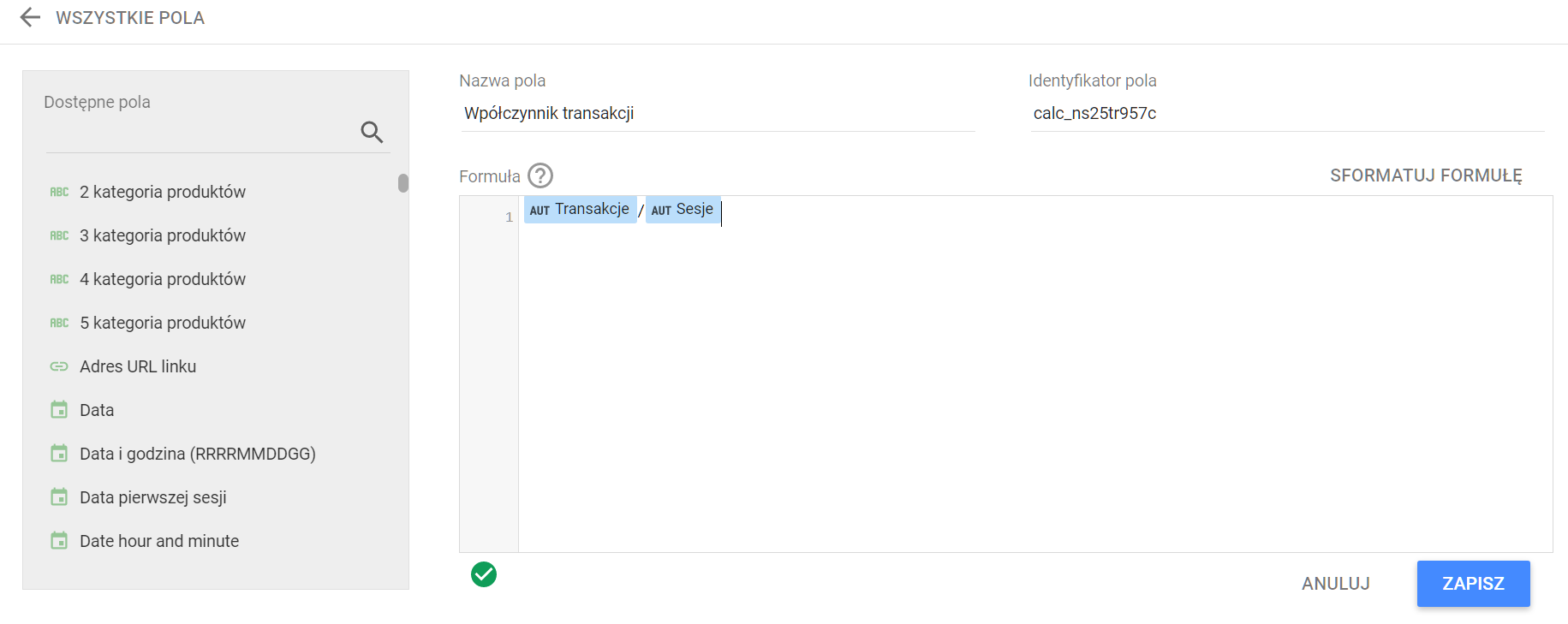
Aby dodać poprawny format liczbowy do nowo utworzonego pola:
- Odśwież całą stronę raportu z funkcji odświeżania przeglądarki.
- Edytuj źródło danych, do którego zostało dodane nowe pole.
- Znajdź nowo dodane pole na liście (będzie miało ikonkę fx przy nazwie).
- Ustaw odpowiedni format liczbowy – w przypadku współczynników są to zazwyczaj Procenty.
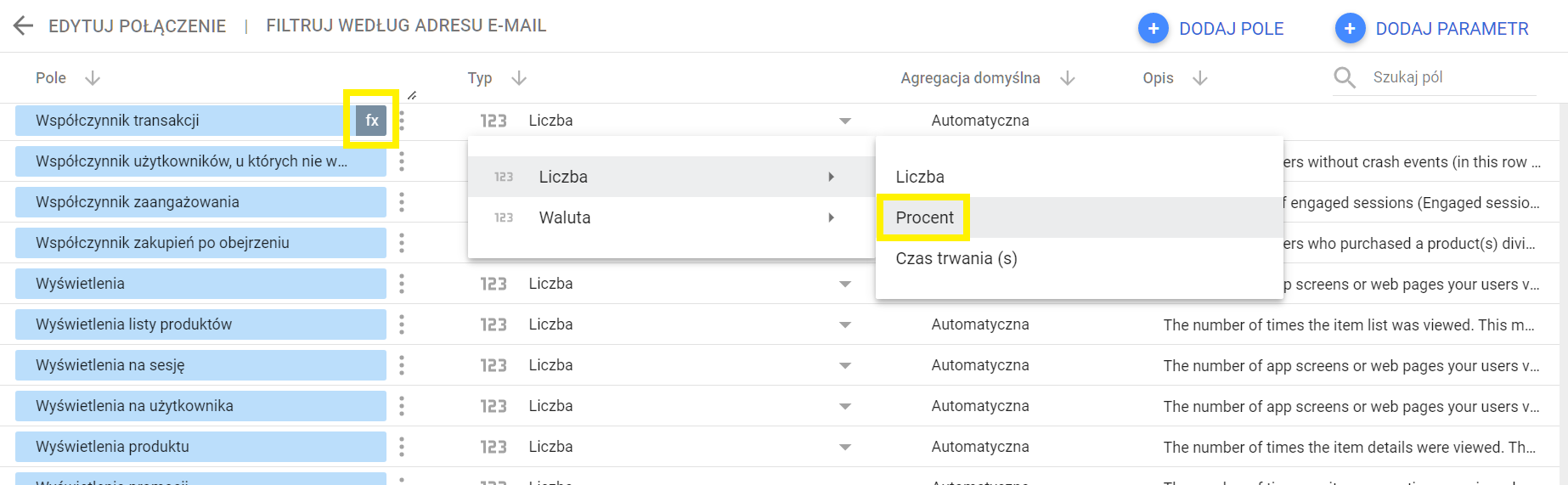
Nowo dodanego pola będzie można używać przy każdym użyciu tego źródła danych.
Pamiętaj, że Google Looker Studio oraz Google Analytics 4 to dynamicznie zmieniające się narzędzia, dlatego tabela ta może w przyszłości przestać być aktualna, a dodawanie niestandardowych pól – niepotrzebne.
Sprawdzaj regularnie połączenie GA4 w źródłach danych Lookera, odświeżając pola – być może w przyszłości pojawią się tam brakujące teraz atrybuty.
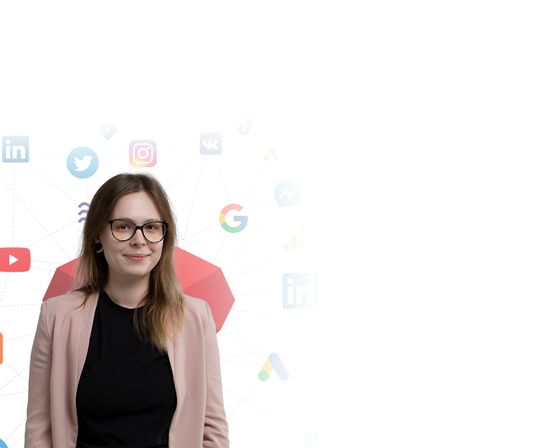
 3 min
3 min 

 Gdańsk
Gdańsk




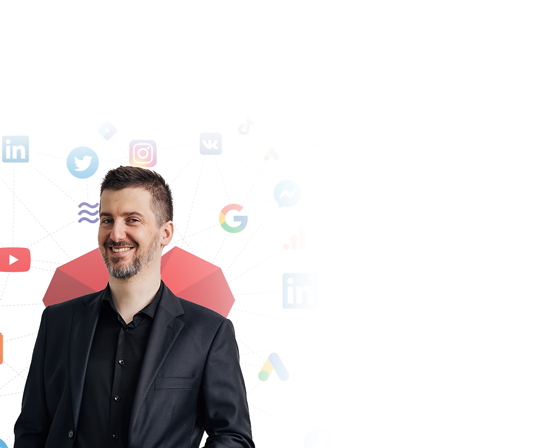

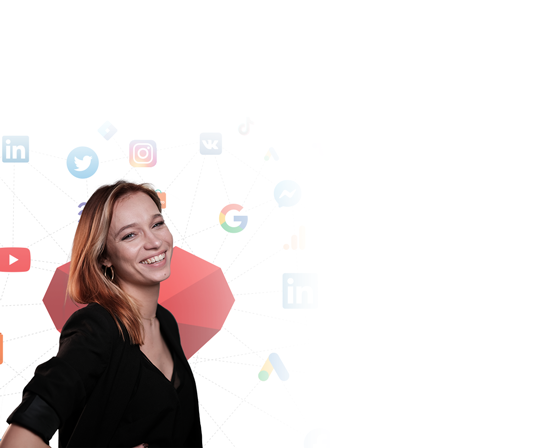
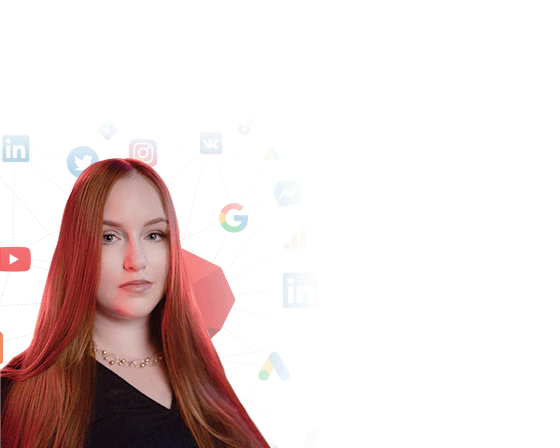
Przypominamy, że wielkimi krokami zbliża się konferencja I ♥ Marketing & Technology, która odbędzie się już 29–30 października 2025 roku.
Zapoznaj się także z ofertą organizowanych przez nas szkoleń z zakresu marketingu.
SupeR